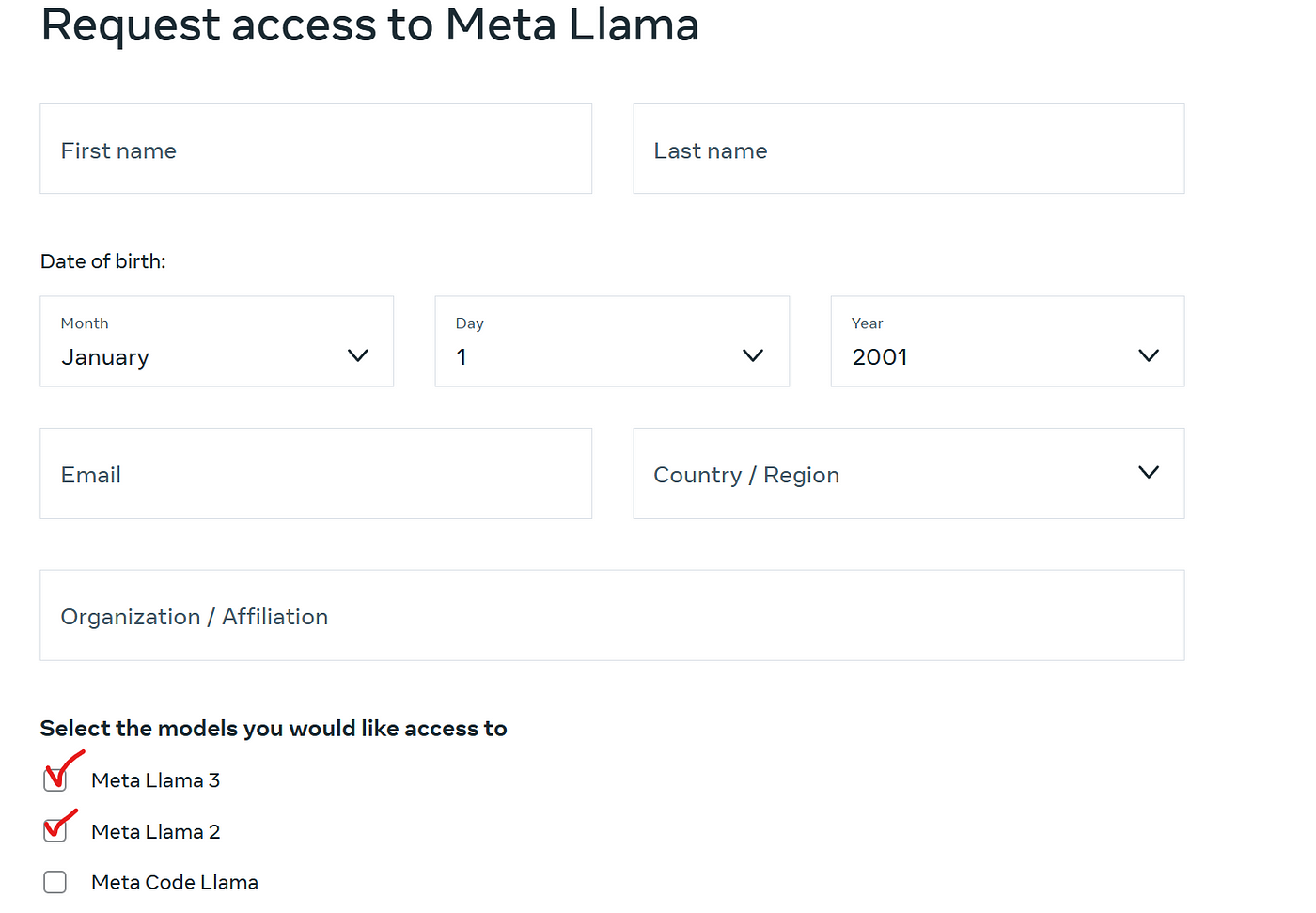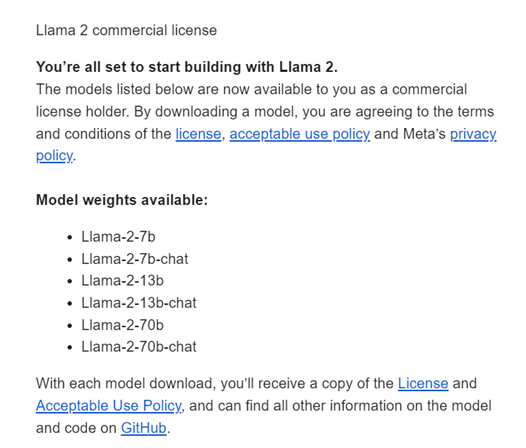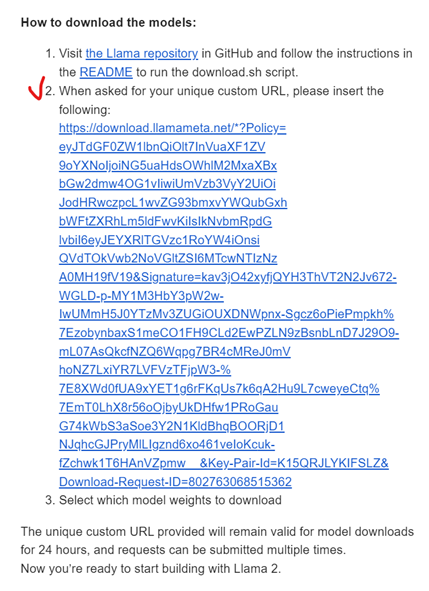建立屬於你的 LLM | Llama2 教學
一步一步下載使用 Llama2 教學
建立屬於你的 LLM | Llama2 教學
建立屬於你的 LLM | Llama2, 3 教學
在這篇文章中,我將分享如何設置和使用 Llama2, 3,基本要求是電腦的顯示卡 vRAM 有 28G 或至少 14G,如果沒有的話可以參考我 llama.cpp 教學 的文章
步驟1. 到 meta 網站申請 license
到 meta 網站 申請下載 Llama model,你可以同時申請下載 Llama 2, Llama Guard3 和 code Llama。一般會需要等 1~2 天的時間,但我最近的經驗是,申請後10分鐘內就收到了許可。
步驟2. 收到 meta 的商業許可
完成申請後,你將收到一封帶有商業許可的電子郵件。
步驟3. 下載模型
我使用 github 的方式下載,另外 meta 還有提供 huggingface 的方式下載,huggingface 提供的模型比 github 多了一種帶有 -hf 的 model,代表已轉換為 Hugging Face 檢查點。
如果你也是使用 github 的方式下載,可以跟著我下面的步驟執行:
a) . clone 專案
首先去 llama2 的 github 或是 llama3 的 github ,把專案 clone 下,以下示範為 llama2。
b) . 執行 download.sh
如果是使用的環境是 wins 子系統 WSL,那麼會遇到以下問題,研究後發現是沒有輸入 sudo 導致。
c) . 輸入 email 中的 URL
接下來,將你在 Email 中收到的 URL 貼上(注意,示例中的 URL 已經過期)。
meta 寄給你的信
d) . 輸入你要下載的模型
我選取 7B 與 7B-chat,輸入後便會自動下載。
步驟4. 準備環境
接著要安裝 Llama2 所需要的 python 套件,你可以建立一個可以使用 cuda 的環境。我這邊使用 WSL2 的 conda 來建立:
1
2
3
conda create --name llama7B python=3.9b
conda activate llama7B
pip install -e .
注意:上述命令應在 clone 的資料夾中執行。
步驟5. 快速測試
接著輸入以下指令,便可以快速測試你的 Llama2 是否可以正常使用。
— nproc_per_node 1代表模型平行 (MP) 值,不同模型有不同的 MP 值:7B-1, 13B-2, 70B-8- 你可以替換 example_chat_completion.py 成你自己的 .py
— ckpt_dir是你下載模型的資料夾
1
2
3
4
torchrun --nproc_per_node 1 example_chat_completion.py \
--ckpt_dir llama-2-7b-chat/ \
--tokenizer_path tokenizer.model \
--max_seq_len 512 --max_batch_size 6
This post is licensed under
CC BY 4.0
by the author.